Вы купили свой Apple AirTag чтобы помочь вам отслеживать ценный предмет в случае его потери. Пока AirTag работает, вы можете использовать свое устройство Apple, чтобы отслеживать текущее местоположение прикрепленного элемента по цифровой навигационной цепочке.

Обратите внимание, что мы сказали, пока работает AirTag.
Проблема в том, что AirTags работают только до тех пор, пока их батареи заряжены. Вы не сможете перезарядить свой AirTag, когда его батарея разрядится, а это означает, что устройство может превратиться в бесполезный кусок пластика, который не поможет вам ничего отслеживать.
Чтобы этого не произошло, вам нужно знать две вещи. Во-первых, как долго работает батарея вашего AirTag? Во-вторых, что вы можете сделать, когда в вашем устройстве разрядится батарея? В этой статье даны ответы на оба вопроса.
Как долго работает батарея AirTags?
Вы можете ожидать, что батарея вашего AirTag проработает примерно один год на очень общем уровне. Конкретная длина батареи зависит от нескольких факторов, основным из которых является то, как часто вы используете AirTag.
преобразовать коди в Chromecast с Android
Каждый раз, когда вы открываете приложение «Локатор» для отслеживания объекта, к которому прикреплен ваш AirTag, вы активируете устройство. Когда устройство активировано, оно разряжает больше заряда батареи, чем когда оно инертно. В результате, постоянная потеря прикрепленного предмета означает, что вы быстрее разряжаете аккумулятор AirTag, потому что вам нужно чаще его использовать.
Apple не оставляет вас гадать, когда дело доходит до времени автономной работы вашего AirTag. Вы будете получать уведомления, отправленные непосредственно на ваш iPhone, когда срок службы батареи одного из ваших AirTags подходит к концу. Вы также можете запустить быструю проверку батареи AirTag, используя Найти мое приложение выполнив следующие действия.
- Откройте приложение «Локатор» и нажмите «Предметы».
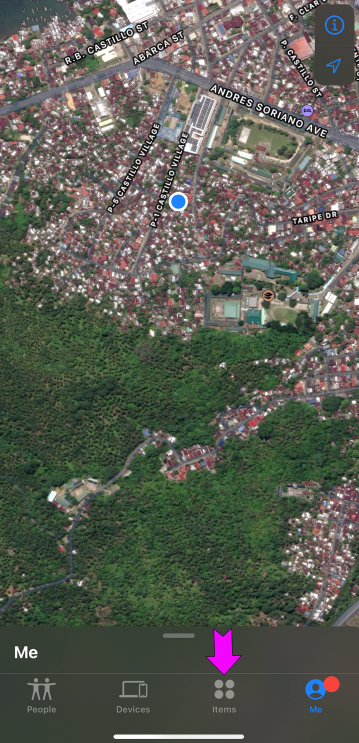
- Перейдите к элементу, прикрепленному к вашей AirTag, и коснитесь его.
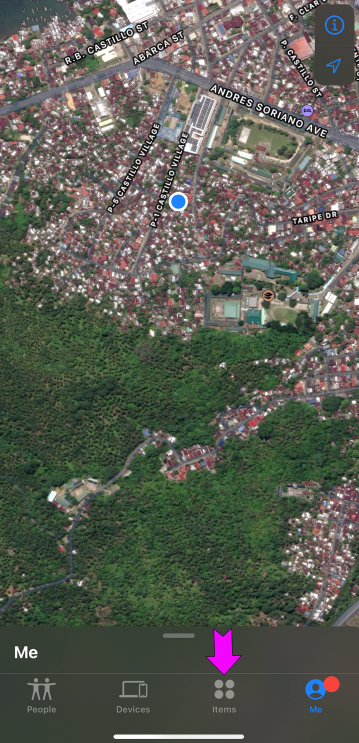
- Проверьте значок батареи под своим товаром.
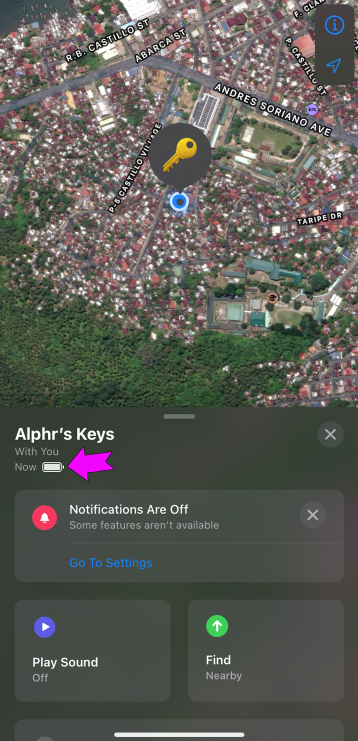
К сожалению, этот значок не дает процентного значения или прямой информации о том, сколько времени осталось от батареи. Он дает приблизительную оценку, которая позволяет узнать, приближаетесь ли вы к необходимости замены батареи. Вы также увидите баннер с надписью «Батарея разряжена», если ваш AirTag находится на грани разрядки.
Что происходит, когда они разряжаются?
Когда батарея AirTag разрядится, она больше не сможет передавать сигнал. Когда вы проверите приложение «Локатор», вы должны увидеть, что элемент, к которому он прикреплен, больше не находится в вашем списке. Пока AirTag разряжен, это не более чем кусок пластика, прикрепленный к предмету, который он должен отслеживать.
Хорошей новостью является то, что истощенный AirTag не должен оставаться таким.
как подключить два монитора к ноутбуку
Apple позволяет владельцам AirTag заменять батарею своего устройства до того, как она разрядится, таким образом поддерживая ее работоспособность до тех пор, пока она им нужна. Чтобы заменить батарею, вам потребуется сменная литиевая батарея CR2032 3V типа «таблетка». Вы можете найти эти батареи в большинстве магазинов электроники, а также в некоторых часовых магазинах и аптеках. Apple рекомендует избегать продуктов CR2032 с горьким покрытием. Это покрытие может помешать правильному соединению батареи с контактными точками вашей метки AirTag, что приведет к ее неправильной работе.
Предполагая, что у вас есть батарея, выполните следующие действия, чтобы вставить ее в AirTag.
- Найдите полированную крышку батарейного отсека из нержавеющей стали на AirTag и осторожно нажмите на нее.
- Поверните крышку против часовой стрелки до тех пор, пока вы не сможете повернуть ее дальше.
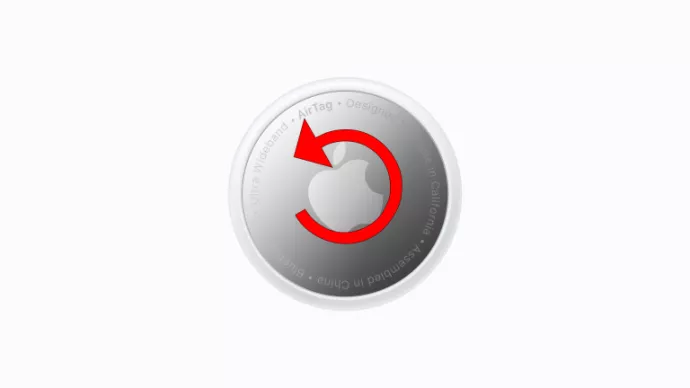
- Поднимите крышку и извлеките аккумулятор из AirTag.
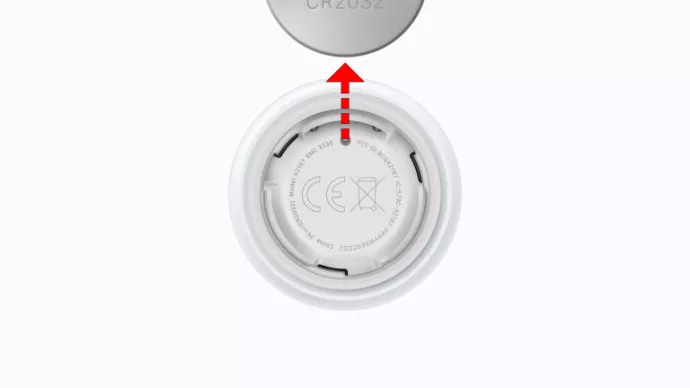
- Поместите новую литиевую батарейку-таблетку CR2032 3 В в открытый слот положительной стороной к себе. Ваш AirTag должен издать звук, указывающий на то, что батарея установила успешное соединение.
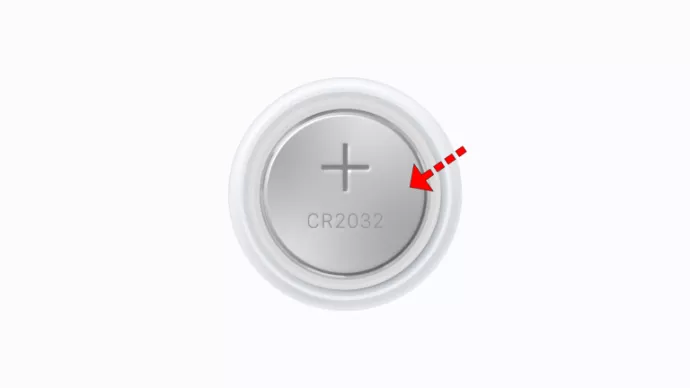
- Замените крышку батарейного отсека.
- Удерживая крышку нажатой, поверните ее по часовой стрелке, пока она не остановится.
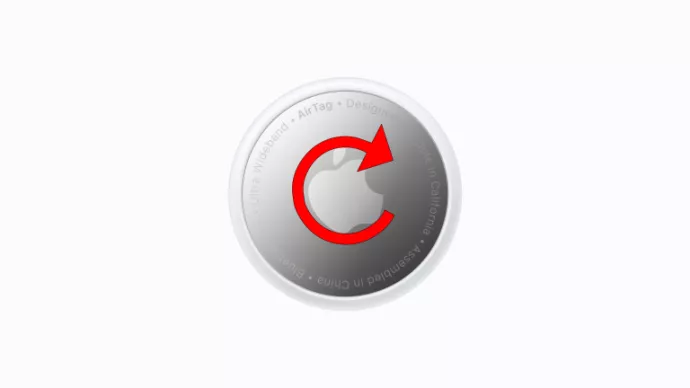
Теперь ваш AirTag должен снова передавать сигнал. Откройте приложение «Найти меня», и оно должно снова появиться в вашем списке элементов.
как играть песни на дискорде
Держите свой AirTag в рабочем состоянии
Аккумулятор, предустановленный в AirTag, не рассчитан на долгий срок службы. Он предлагает только около года обслуживания, прежде чем он истощится, хотя вы можете обнаружить, что ваш заканчивается быстрее, если вам нужно часто использовать AirTag.
Apple объяснила это, предоставив вам возможность заменить разряженную батарею. Запасные батареи легко найти, а это означает, что вы можете поддерживать работу AirTag столько времени, сколько вам нужно. Следите за своими уведомлениями и приложением «Локатор», чтобы узнать, когда вам нужно произвести замену.
Итак, что вы думаете об AirTag от Apple? Насколько полезно устройство? Вы бы предпочли, чтобы Apple установила аккумулятор с более длительным сроком службы, даже если это означало заплатить немного больше за AirTag? Или вы счастливы продолжать заменять батарею самостоятельно? Дайте нам знать в комментариях ниже.









